Таырыбы Windows операциялы жйесі. Негізгі объектілер. Сілтеуіш (Проводник) программасы
 Скачать 1.18 Mb. Скачать 1.18 Mb.
|
Тақырыбы: «Word текстік процессоры . Формулалар редакторы.Кестелерді құру және форматтау. Кестелердегі есептеулер» Мақсаты: Текстік құжаттарда кестелермен жұмыс жасау дағдыларын қалыптастыру. Негізгі түсініктер: Текстік құжатқа формулалар енгізу. Word текстік құжатына Microsoft Equation 3.0 формулалар редакторын пайдаланып математикалық және т. б. формулаларды енгізудің бірнеше тәсілдері бар: Бірінші әдіс: Құжаттағы формула жазылатын орынды анықтаңыз; Вставка -> Объект->Тип объекта Microsoft Equation 3.0. командалары орындалып ОК басылады. Екінші әдіс: Саймандар панелінен Редактор формул немесе Кестеларды құру және форматтау. Word программасында тексті кестелар түрінде жазудың түрлі мүмкіндіктері қарастырылған. Мұның ең қарапайым жолы табуляция позицияларын пайдалану болып есептеледі.. Word программасында кестеларды құру және форматтау жолдары: Шағын кестеларды саймандар панеліндегі Добавить таблицу Текстік құжатқа бағандары мен жолдарының санын алдын-ала көрсетілген кестені жоғарғы мәзірдің Таблицы -> Вставить таблицу командалары арқылы қояды. Бағандар мен жолдар санын Вставка таблицы диалогтық терезесіндегі счетчик-есептеуіштер көмегімен береді; Таблицы и границы батырмасы, сондай-ақ Кесте -> Нарисовать таблицу Кесте -> Объединить ячейки (Разбить ячейки) командалары алдын ала белгіленіп алынған бірнеше ұяшықтарды біріктіруді немесе жекелеген ұяшықтарды бөлуді жүзеге асырады; Кестелердегі ұяшықтарды бөліп тұрған сызықтарды алып тастауға немесе көрсетіп қоюға болады. Ол үшін Таблицы и границы саймандар панелінің Нарисовать таблицу и Ластик батырмалары пайдаланылады; Кесте -> Автоформат командасы көмегімен кестелар құруға арналған стандарт форматтағы дайын шаблондарды пайдалануға болады; Кестелердегі есептеулер . Word текстік процессорында кесте бағандары мен жолдарында орналасқан сандармен жүргізілетін есептеулерді сәйкесінше басқа ұяшыққа Кесте ->Формулы командасының көмегімен есептеп шығаруға болады. Ұяшықтар блогына сілтеме жасайтын қызметші сөздер: LEFT-формула жазылған ұяшықтың сол жағындағы ұяшықтар ; RIGHT- формула жазылған ұяшықтың оң жағындағы ұяшықтар; ABOVE- формула жазылған ұяшықтың жоғарысында орналасқан жағындағы ұяшықтар; BELOW- формула жазылған ұяшықтың төменінде орналасқан жағындағы ұяшықтар. Word программасындағы қолданушының функциялары: AVERAGE() – ұяшықтар диапазонының орташа мәнін есептеу; COUNT() – ұяшықтар диапазонындағы мәндердің санын есептеу; MAX() – максималь мәнді табу; MIN() – минималь мәнді табу; SUM() – мәндердің немесе сандардың қосындысын табу. Жаттығу жұмыстары. 1-жаттығу: Төменде берілген өрнектерді текстік құжатқа Редактора формул формулалар редакторын пайдаланып жазыңыз: 1)  , 2) , 2)  . .1. Жоғарыда айтылған тәсілдердің бірін пайдаланып Редактор формул іске қосыңыз; 2. Пернелік тақтадан s =символдарын теріңіз; 3. Редактора формул саймандар панелінен бөлшектің (знак дроби) белгісіне шертіңіз; 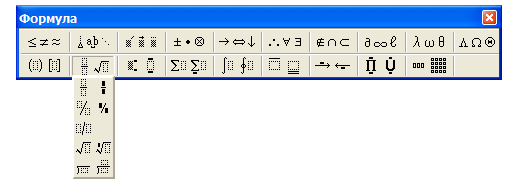 4. Бөлшектің алымына 2 жазыңыз, содан кейін суммы 5. Пернелерден хсимволынтеріп , әрі қарай индекс 6. Формуладағы бөлшектің бөлімі тұрған обылысқа сырт еткізгеннен кейін пернелік тақтадан 3+хөрнегін тереді; 7. Индекс 8. 2) формуланы да осы әдіспен орындайды (өз бетінше). 2 - жаттығу. Төменде келтірілген формуласы бар тексті теріңіз. Текст: Модель Солоу с непрерывным временем. Предположим теперь, что время, измеряемое в начале с дискретностью в один год, будет измеряться с дискретностью ∆t (например, полугодие, квартал, месяц, декада, день). При дискретности в один день время можно считать практически непрерывным. При дискретности ∆t модель Солоу будет выглядеть следующим образом: 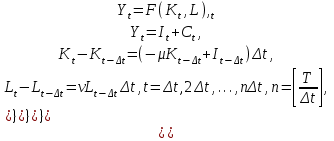 (1.1.2) (1.1.2)3-жаттығу. Берілген схеманы сызып, формулаларды Редактор формул формулалар редакторын пайдаланып жазыңыз. Барлық графиктік объектілерді біріктіріп тұтас схема жасаңыз. Структурная схема модели Солоу 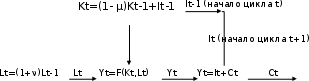 Схема сызуда Рисования панелі саймандарын пайдаланыңыз. Графиктік объектілерге формулаларды Надпись 4-жаттығу. Төменде көрсетілгендей кесте жасап есептеулер жүргізіңіз:
Жоғарыда аталған тәсілдердің бірін пайдаланып кесте құрыңыз; Белгіленген ұяшықтарды біріктіру үшін Кесте -> Объединить ячейки Ұяшықты бөлу үшін Кесте->Разбить ячейки Кестені көркемдеу Формат ->Границы и Заливка арқылы жасалады; 5. Бәрі жолында қосындыны есептеу формуласын жазыңыз: курсорды Тамак бағанына қойыңыз да , Кесте->Формула командасын орындаңыз; 6. Терезеде пайда болған формула: =SUM(ABOVE), формула орналасқан ұяшықтың жоғарысындағы ұяшықтардағы сандардың қосындысын табады; 7. Қалған бағандарда солай есептеледі; 8. Барлығы бағанына формуланы өзіңіз жазыңыз. Өздік жұмыс тапсырмалары: (Тапсырманы орындауға қажетті мәліметтер нұсқалар бойынша төменде берілген 5-кестедан алынады) 1. Редактор формул формулалар редакторын пайдаланып … өрнектерді жазыңыз /1-тапсырма/. 2. ... тақырыбындағы кесте құрып, кестеге мәліметтер енгізіңіз және формулаларды қолданып есептеулер жүргізіңіз /2-тапсырма/: 5-кесте
Бақылау сұрақтары: Текстке формула қалай қойылады? Кесте құру тәсілдерін атаңыз? Кестеларда есептеулер қалай жүргізіледі? Кесте ұяшықтары қалай біріктіріледі? Кестедағы сызықтар мен бояулар қалай жасалады? ЗЕРТХАНАЛЫҚ ЖҰМЫС №6 | ||||||||||||||||||||||||||||||||||||||||||||||||||||||





